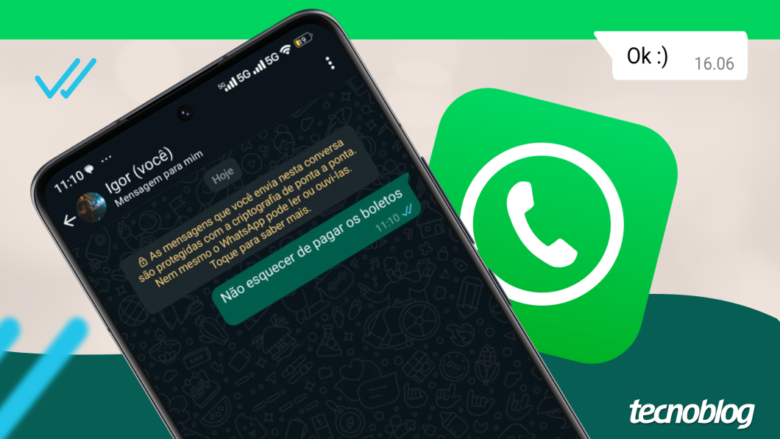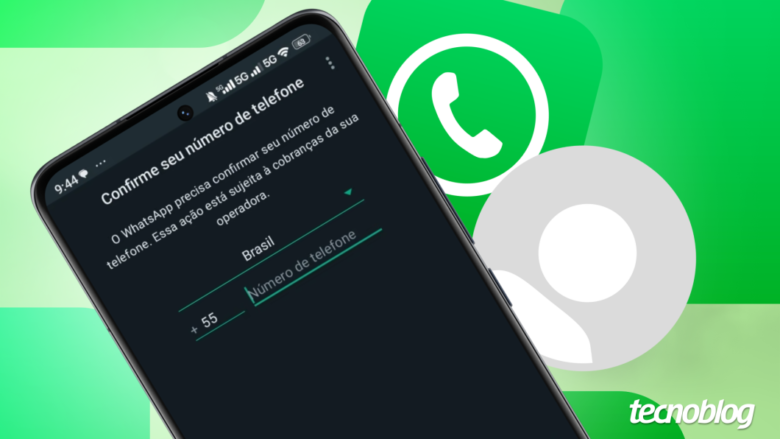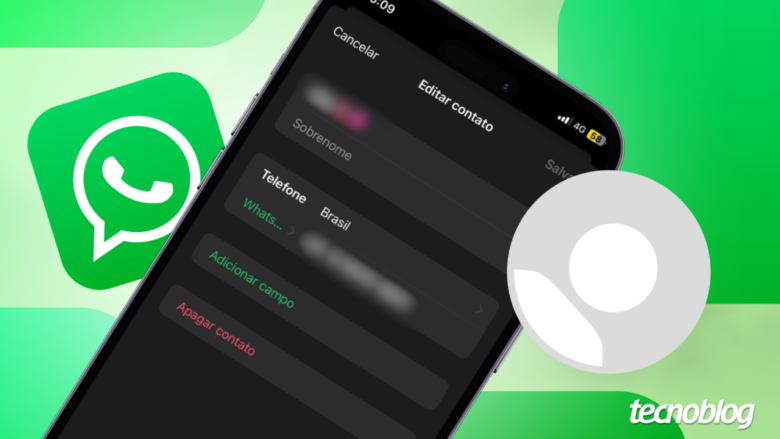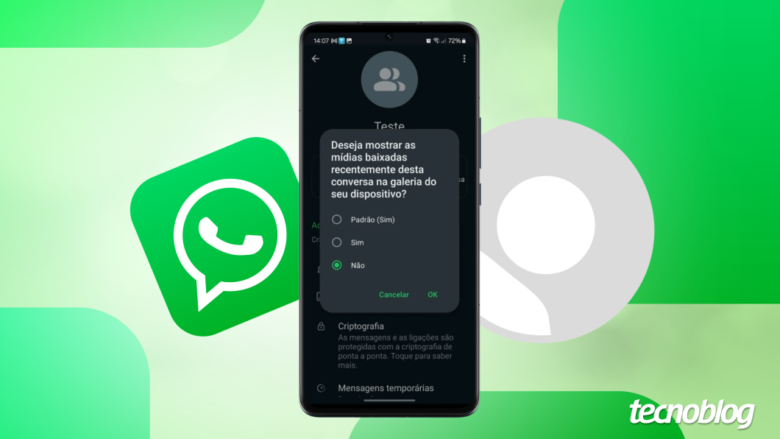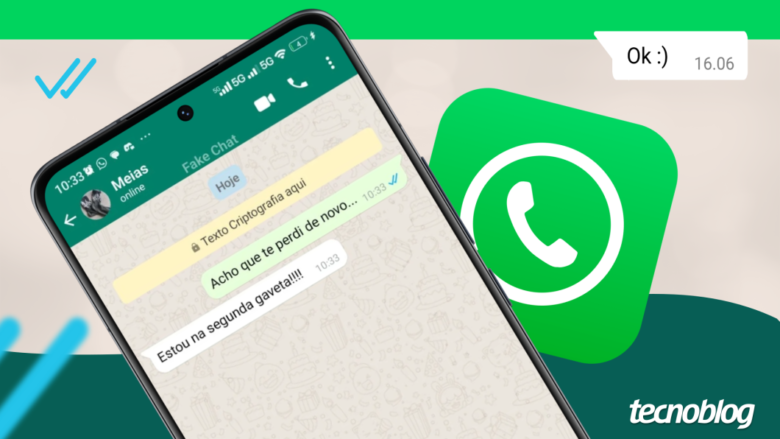Como mandar mensagem para você mesmo no WhatsApp?
Como mandar mensagem para você mesmo no WhatsApp?
WhatsApp permite criar conversas individuais ou em grupo com você mesmo (Imagem: Vitor Pádua/Tecnoblog)
Para mandar mensagem para você mesmo no WhatsApp é preciso iniciar uma nova conversa com o seu contato. Outra forma para isso envolve criar um grupo com mais uma pessoa, removê-la, e deixar somente você como membro do grupo.
Uma conversa com você mesmo pode servir como bloco de notas para lembretes ou anotações, além de facilitar o envio de mídias do celular para o computador (ou vice-versa) sem depender de ações de terceiros.
A seguir, veja como enviar mensagem para você mesmo no WhatsApp pelo Android ou iPhone.
ÍndiceInicie uma conversa com você mesmo no WhatsApp1. Abra o WhatsApp em seu aparelho2. Crie uma nova conversa no WhatsApp3. Encontre seu número na lista de contatos4. Envie mensagens para você mesmo no WhatsAppCrie um grupo só com você no WhatsApp1. Abra o WhatsApp no dispositivo2. Inicie uma nova conversa no WhatsApp3. Crie um novo grupo no WhatsApp4. Adicione um membro ao grupo5. Finalize a criação do grupo de WhatsApp6. Acesse os dados do grupo do WhatsApp7. Remova o contato do grupo8. Confirme a exclusão do membro9. Converse com você mesmo no grupo do WhatsAppQual a diferença entre iniciar uma conversa e criar um grupo comigo mesmo?Tem como manter a conversa comigo mesmo no topo do WhatsApp?Perco a conversa comigo mesmo no WhatsApp se trocar de celular?
Inicie uma conversa com você mesmo no WhatsApp
1. Abra o WhatsApp em seu aparelho
Inicie o WhatsApp em seu Android ou iPhone, já que o processo é o mesmo em ambos os sistemas operacionais.
Iniciando o WhatsApp pelo iPhone ou Android (Imagem: iOS e Android)
2. Crie uma nova conversa no WhatsApp
Toque no sinal de “+” no canto superior direito (iPhone) ou no canto inferior direito (Android) para iniciar uma nova conversa.
Iniciando uma nova conversa pelo WhatsApp no iPhone ou Android (Imagem: Reprodução/WhatsApp)
3. Encontre seu número na lista de contatos
Procure pelo seu número que estará indicado como “(Você)” e toque em cima dele. Não é necessário criar seu próprio contato para salvar seu número na agenda para esta etapa, já que o WhatsApp exibe automaticamente o número usado para a conta do mensageiro.
Criando uma conversa com você mesmo no WhatsApp (Imagem: Reprodução/WhatsApp)
4. Envie mensagens para você mesmo no WhatsApp
Agora é só enviar mensagem para você mesmo ou compartilhar documentos, mídias e outros tipos de arquivo na conversa que só você poderá ver. Vale frisar que conversas individuais com você mesmo também são protegidas com criptografia de ponta a ponta.
Mandando mensagens em uma conversa com você mesmo no WhatsApp (Imagem: Reprodução/WhatsApp)
Crie um grupo só com você no WhatsApp
1. Abra o WhatsApp no dispositivo
Abra o WhatsApp em seu aparelho Android ou iOS, uma vez que o passo a passo é o mesmo.
Iniciando o WhatsApp pelo iPhone ou Android (Imagem: iOS e Android)
2. Inicie uma nova conversa no WhatsApp
Toque no ícone de “+” no canto superior direito da tela em seu iPhone para iniciar uma nova conversa. No Android, aperte no ícone “+” no canto inferior direito.
Iniciando uma nova conversa pelo WhatsApp no iPhone ou Android (Imagem: Reprodução/WhatsApp)
3. Crie um novo grupo no WhatsApp
Escolha a opção “Novo grupo” para criar um grupo no WhatsApp.
Criando um novo grupo no WhatsApp pelo iPhone ou Android (Imagem: Reprodução/WhatsApp)
4. Adicione um membro ao grupo
Adicione um contato de confiança ao grupo e toque em “Avançar” (iOS) ou na seta (Android) para criar o grupo.
Adicionando um contato de confiança ao grupo do WhatsApp (Imagem: Reprodução/WhatsApp)
5. Finalize a criação do grupo de WhatsApp
Defina um nome e carregue uma imagem para o grupo ao tocar no ícone de câmera. Toque em “Criar” ou no símbolo de check para finalizar a criação do grupo do WhatsApp.
Editando e criando um grupo no WhatsApp (Imagem: Reprodução/WhatsApp)
6. Acesse os dados do grupo do WhatsApp
Toque sobre o nome do grupo no topo da tela para acessar os dados da página.
Acessando os dados do grupo do WhatsApp (Imagem: Reprodução/WhatsApp)
7. Remova o contato do grupo
Desça a tela até chegar na seção “Membros”. Em seguida, toque e segure em cima da outra pessoa que você adicionou e escolha a opção “Remover do grupo”.
Removendo o contato do grupo de WhatsApp (Imagem: Reprodução/WhatsApp)
8. Confirme a exclusão do membro
Confirme novamente a exclusão do membro ao escolher “Remover” ou “Ok” no pop-up aberto.
Confirmando a exclusão do contato do grupo de WhatsApp (Imagem: Reprodução/WhatsApp)
9. Converse com você mesmo no grupo do WhatsApp
Agora é só mandar mensagem para você mesmo no WhatsApp, já que o grupo terá só você como membro.
Enviando mensagens em um grupo do WhatsApp só com você (Imagem: Reprodução/WhatsApp)
Qual a diferença entre iniciar uma conversa e criar um grupo comigo mesmo?
A única diferença existente é que no grupo com você mesmo existe a possibilidade de criar Comunidades, que são espaços para reunir membros em grupos baseados em tópicos. Contudo, é preciso frisar que o recurso Comunidades não é funcional tratando-se de grupos só com você.
Tirando isso, tanto a conversa com seu próprio contato quanto um grupo com você mesmo são formas de iniciar uma conversa no WhatsApp sem outros membros. Em ambos os casos será possível enviar mensagens e arquivos com criptografia, embora ferramentas como ligação de voz e de vídeo fiquem desabilitadas.
Tem como manter a conversa comigo mesmo no topo do WhatsApp?
Sim, bastando fixar a conversa com você mesmo. Para fixar uma conversa no WhatsApp pelo Android é preciso tocar e segurar na conversa, e escolher o ícone de tachinha no topo da tela. O processo no iPhone exige deslizar a conversa da esquerda para direita e escolher a opção “Fixar”.
Perco a conversa comigo mesmo no WhatsApp se trocar de celular?
Não, desde que você faça um backup. Isso porque fazer um backup do WhatsApp com o Google Drive, iCloud ou arquivos locais do Android permitirá recuperar todas as conversas e mídias salvas ao trocar de dispositivo.
Como mandar mensagem para você mesmo no WhatsApp?
Como mandar mensagem para você mesmo no WhatsApp?
Fonte: Tecnoblog